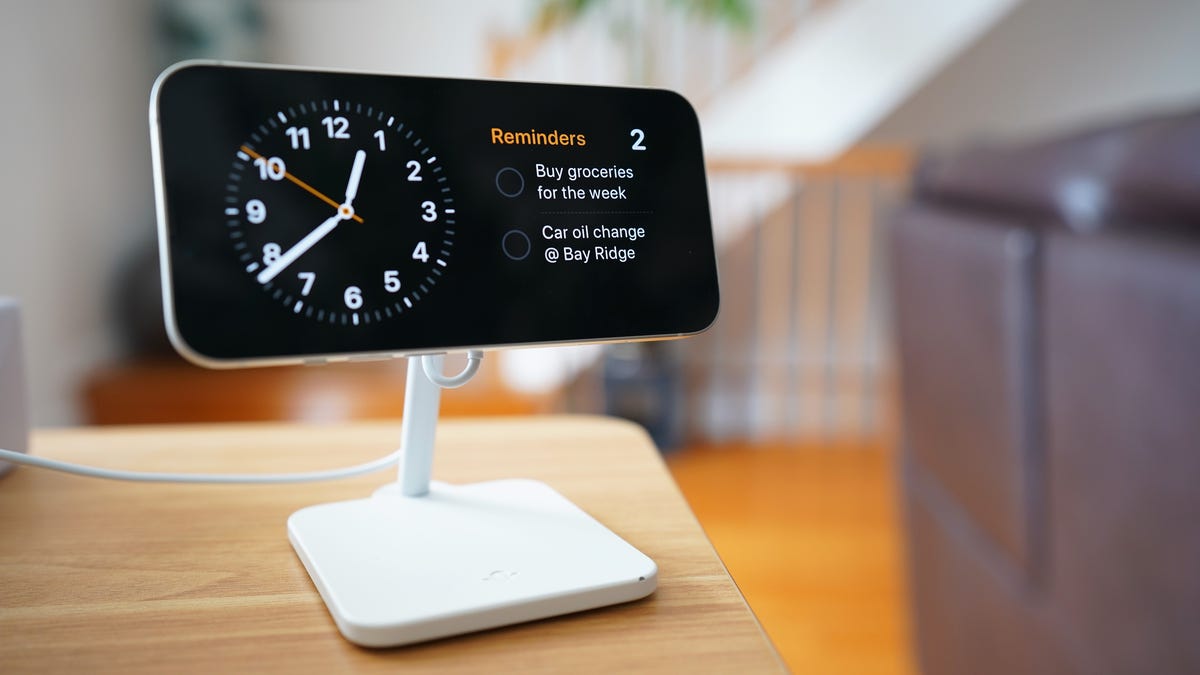메타의 트위터 대항마 Threads에 가입하고 사용하는 방법
How to join and use Threads, a rival of Twitter in the metaverse

이제 마을에 또 다른 소셜 네트워크가 있으며, 무료로 이용할 수 있습니다. Threads라고 알려진 이 최근 출시된 플랫폼은 Facebook과 Instagram 소유주인 Meta의 최신 작품이며, Twitter의 대안으로 설계되었습니다.
또한: Threads는 팔로잉 피드와 기타 조정 사항을 추가하였습니다
Threads에 영구 회원으로 가입하려는지 아니면 무슨 일인지 확인해보려는 경우, 아래 단계를 따라 Threads에 참여하세요.
Threads 시작하기
1. 계정이 없다면 Instagram 가입하기
Threads는 Instagram 사용자만 이용할 수 있으며, 계정에 직접 연결됩니다. 아직 Instagram 프로필이 없고 Threads를 한번 사용해보고 싶다면, Instagram 웹사이트로 이동하여 ‘가입’ 링크를 클릭하세요.
또한: 팔로워를 잃었나요? 트위터 대안 중 최고의 선택지입니다
- 아이폰 iOS 17의 ‘라이브 음성메일’ 전사 기능을 사용하는 ...
- 안드로이드에서 아이폰으로 데이터를 빠르고 쉽게 전송하는 방법
- 맥북을 잊어라 이 350달러의 레노버 크롬북이 나의 이상적인 대학 노트...
다음 페이지에서 이름, 이메일 주소, 비밀번호를 추가하고 ‘가입’을 클릭하세요. 생년월일을 추가하고, 핸드폰으로 받은 인증 코드로 계정을 확인하세요. 이제 Instagram으로 설정이 완료되었습니다.
2. Threads 앱에 로그인하기
Threads에서 게시물을 작성하고 답글을 달기 위해서는 모바일 앱에서만 지원됩니다. 그러나 웹사이트를 통해 특정 계정의 게시물을 확인하고 읽을 수도 있습니다. 시작하려면, iOS용 Apple App Store 또는 Android용 Google Play에서 Threads 앱을 다운로드하고 앱을 실행하세요.
또한: 이 핸드폰 설정을 변경하면 Threads 앱이 향상됩니다
Instagram 계정 이름이 이미 초기 화면 하단에 표시되는 경우, 해당 이름을 탭하세요. 그렇지 않은 경우, Instagram으로 로그인하는 옵션을 탭한 다음 계정으로 로그인하세요. 원하는 경우 로그인 정보를 저장할 수도 있습니다.
3. 프로필 생성하기
프로필 화면에서 이름을 확인하고 자기 소개를 작성한 다음 웹사이트 링크를 추가하라는 메시지가 표시됩니다. 이미 Instagram에 이 정보가 있으며 Threads에서 사용하려는 경우, Instagram에서 가져오기 버튼을 탭하세요. 그렇지 않으면 이 정보를 수동으로 추가하세요.
4. 공개 또는 비공개 설정하기
개인 정보 설정 화면에서 프로필을 공개로 할지 비공개로 할지 선택합니다. 공개 프로필의 경우 누구나 컨텐츠를 볼 수 있으며 공유 및 상호 작용할 수 있습니다. 비공개 프로필의 경우 승인된 팔로워만 컨텐츠를 볼 수 있으며 상호 작용할 수 있습니다. 원하는 프로필 유형을 선택하고 ‘다음’을 탭하세요.
5. 팔로우할 계정 선택하기
다음으로, Threads에서 팔로우하려는 Instagram 계정을 선택하라는 메시지가 표시됩니다. 계정 목록을 확인하고 포함하려는 계정에 대해 ‘팔로우’를 탭하세요. 당연히 Threads에 가입해야 해당 계정을 이용할 수 있습니다.
또한: 트위터 대체인 Bluesky를 시도해볼 5가지 이유
모든 계정을 팔로우하려면 ‘모두 팔로우’ 버튼을 탭하세요. Threads에서 이미 활성화된 계정은 ‘팔로잉’ 버튼을 표시합니다. 아직 가입하지 않은 계정은 ‘취소’ 버튼을 표시합니다. 작업이 완료되면 ‘다음’을 탭하세요.
6. Threads에 가입하고 주요 피드 보기
다음 화면에서 Threads 작동 방식에 대해 설명합니다. 문구를 읽고 ‘Threads 가입’ 버튼을 클릭하면 Threads의 주요 피드로 이동합니다.
7. 주요 피드 보기
거기에서 화면을 아래로 스와이프하여 피드에 게시물을 확인하세요. 화면 상단에는 두 종류의 피드를 위한 제목이 표시됩니다. ‘For you’ 제목을 탭하여 팔로우하는 계정과 다른 계정이 생성한 게시물을 확인하세요. ‘Following’ 제목을 탭하여 팔로우하는 계정만 게시물을 확인하세요.
8. 게시물에 대답하기
좋아하는 게시물에 대답하고 싶나요? Threads는 몇 가지 옵션을 제공합니다. 게시물을 좋아한다는 표시를 하기 위해 하트 아이콘을 누르세요. 답장 아이콘을 누르고 대답을 입력하세요. 다음 아이콘을 눌러 게시물을 신고하거나 인용할 수 있습니다. 그리고 네 번째 아이콘을 눌러 Instagram 스토리나 피드에 추가하거나 Twitter에 게시하거나 링크를 복사하거나 다른 앱이나 서비스를 통해 공유할 수 있습니다.
9. 팔로우할 계정 찾기
더 많은 계정을 찾으려면 검색 아이콘을 누르세요. 앱은 당신에게 관심이 있을 수 있는 제안된 계정을 보여줄 것입니다.
또한: Meta의 Threads 앱에 대해 알아야 할 5가지
주제나 이름을 기반으로 계정을 찾으려면 검색 필드에 단어나 용어를 입력하세요. Threads는 검색어와 일치하는 계정을 보여줍니다. 그 중 아무거나 팔로우하려면 팔로우를 누르세요.
10. 활동 확인하기
팔로워, 대답, 언급 및 기타 활동을 확인하려면 하단의 하트 아이콘을 누르세요. “모두” 화면에 현재의 팔로워와 팔로우를 요청한 비공개 계정이 표시됩니다. 팔로우를 요청한 비공개 계정은 요청을 승인해야 합니다. 팔로우하는 사람을 팔로우하려면 팔로우를 누르세요. 대답, 언급 및 검증된 상태를 확인하려면 다른 탭을 누르세요.
11. 게시물 제출하기
Threads에 자신의 게시물을 추가하려면 하단의 새 스레드 아이콘을 누르세요. 게시물을 입력하세요. 사진이나 동영상을 첨부하려면 종이 클립 아이콘을 누르고 추가할 항목을 선택하세요. 완료되면 게시하세요. 게시물은 당신의 피드와 당신을 팔로우하는 사람들의 피드에 표시됩니다. Threads의 어떤 계정이든 당신의 게시물을 좋아하거나 대답하거나 리포스트하거나 인용하거나 공유할 수 있습니다.
12. 프로필 확인하기
하단의 프로필 아이콘을 누르세요. 이 화면에는 제출한 게시물과 대답이 표시됩니다. 여기에서 프로필 세부 정보를 편집하고 공유할 수도 있습니다.
또한: 마이크로 소셜 미디어: 무엇인지 및 시도해볼 도구는 무엇인가요?
상단의 세계 아이콘을 눌러 개인 정보 설정을 보고 조정할 수 있습니다. 상단의 Instagram 아이콘을 눌러 Instagram 게시물과 프로필을 확인할 수 있습니다.
13. 설정 확인하기
프로필 화면 상단의 설정 아이콘을 누르세요. 여기서 다른 앱이나 서비스를 통해 친구를 Threads에 초대하고 알림을 관리하고 개인 정보 설정을 조정하고 계정 옵션을 검토하고 Threads에 대한 도움말 정보에 액세스할 수 있습니다.
14. 웹 사이트에서 Threads에 액세스하기
마지막으로, 웹 사이트를 통해 특정 Threads 계정에 액세스하고 게시물을 읽을 수 있지만, 이 과정은 일부 수동 작업이 필요합니다. Threads 웹 사이트로 이동하세요. 주소 https://www.threads.net/ 이후에 @ 기호와 보고 싶은 계정의 이름을 입력하세요. 예를 들어, 제 게시물을 보려면 https://www.threads.net/@lancepwhit 를 입력하세요. 그러면 해당 계정이 게시한 스레드와 대답 사이를 전환할 수 있습니다.